您好,登錄后才能下訂單哦!
您好,登錄后才能下訂單哦!
這篇文章主要講解了“win10不支持Uefi固件的磁盤布局如何解決”,文中的講解內容簡單清晰,易于學習與理解,下面請大家跟著小編的思路慢慢深入,一起來研究和學習“win10不支持Uefi固件的磁盤布局如何解決”吧!
一、創建MSR分區:
1、在Windows 10搜索欄輸入CMD,找到后右鍵然后以管理員模式運行(大家也可以使用WIN+X,然后點擊命令提示符(管理員))
2、輸入diskpart.exe后回車
3、輸入List disk命令后回車
二、按顯示信息來進行下一步操作
只有一塊硬盤:
1、輸入List volume命令后回車
2、選擇帶有引導分區的盤符(一般為C盤),記住卷編號
3、運行命令
Select volume X(X為上一步記住的編號)
Shrink desired=50 minimum=40
Create partition msr
4、輸入命令List partition來確認MSR分區是否創建成功,創建完畢后退出即可。
有兩塊以上的硬盤,首先要確認Disk 0(簡單理解為第一塊硬盤,計數從0開始)的分區情況,
1、輸入以下命令:
Select disk 0
List partition
Select partition 1
Detail partition
2、根據得到的分區細節信息,確定其是否為C盤(引導分區)以及NTFS分區。
如果是的話,按照第3步進行處理;如果不是,輸入以下命令檢查下一分區:
Select partition 2
Detail partition
以此類推,直到你確定了該分區為引導分區和/或NTFS格式為止。
3、輸入以下命令:
Shrink desired=50 minimum=40
Create partition msr
4、輸入以下命令來確認MSR分區是否創建成功:
List partition
成功之后退出命令提示符即可。
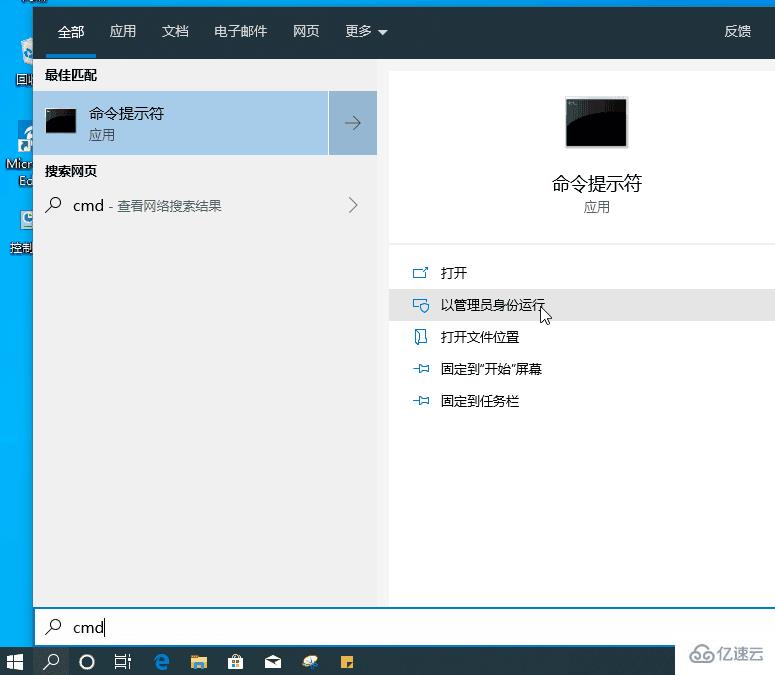
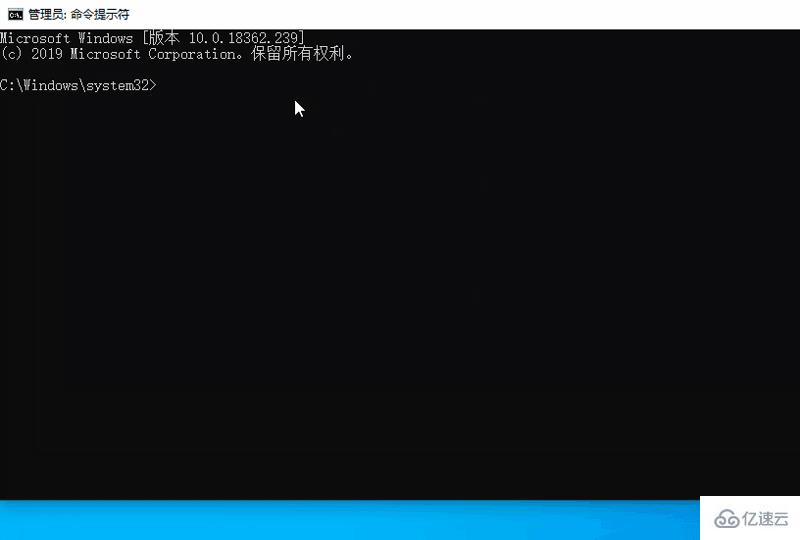
感謝各位的閱讀,以上就是“win10不支持Uefi固件的磁盤布局如何解決”的內容了,經過本文的學習后,相信大家對win10不支持Uefi固件的磁盤布局如何解決這一問題有了更深刻的體會,具體使用情況還需要大家實踐驗證。這里是億速云,小編將為大家推送更多相關知識點的文章,歡迎關注!
免責聲明:本站發布的內容(圖片、視頻和文字)以原創、轉載和分享為主,文章觀點不代表本網站立場,如果涉及侵權請聯系站長郵箱:is@yisu.com進行舉報,并提供相關證據,一經查實,將立刻刪除涉嫌侵權內容。